Maison >Tutoriel logiciel >application mobile >Comment récupérer si le disque est manquant après la réparation du disque Méthode recommandée pour récupérer si la partition de récupération Windows est perdue.
Comment récupérer si le disque est manquant après la réparation du disque Méthode recommandée pour récupérer si la partition de récupération Windows est perdue.
- WBOYWBOYWBOYWBOYWBOYWBOYWBOYWBOYWBOYWBOYWBOYWBOYWBavant
- 2024-02-07 08:34:061025parcourir
L'éditeur PHP Youzi vous présentera comment résoudre le problème du disque manquant après la réparation du disque. Dans les systèmes Windows, les partitions sont souvent perdues après la réparation du disque, ce qui peut entraîner la perte de données importantes. Afin de résoudre ce problème, nous vous recommandons d'utiliser la méthode de partition de récupération Windows pour récupérer la partition perdue. Cette méthode peut vous aider à récupérer les données perdues et à recréer des partitions. Ensuite, nous présenterons en détail comment utiliser la méthode de partition de récupération Windows pour résoudre le problème du disque manquant après la réparation du disque.
Problème : partition de récupération Windows perdue
Les fabricants d'ordinateurs tels que Dell, HP et Asus créent désormais une partition de récupération sur leurs ordinateurs. La partition de récupération permet aux utilisateurs de restaurer l'ordinateur aux paramètres d'usine par défaut en cas de problème système. Cependant, certains utilisateurs ne parviennent pas à restaurer les paramètres d'usine de leur ordinateur en raison de la perte de la partition de récupération. Il s'agit d'un cas réel de perte de partition de récupération Windows :
"Bonjour, j'ai un Inspiron 15R N5110 et je dois réinstaller le système d'exploitation Windows 7. Je pense qu'il peut être attaqué par un virus. Lorsque j'appuie sur F8 au démarrage Lorsque j'essaie pour utiliser la partition de récupération, il ne fait rien du tout et revient encore et encore au menu de démarrage. Je suppose qu'un virus a peut-être également corrompu la partition de récupération.
Que puis-je faire lorsque le message apparaît. La partition de récupération de Windows 7 est perdue ou vous supprimez accidentellement la partition de récupération ? Veuillez continuer à lire. Comment résoudre facilement le problème de perte de partition de récupération Windows ? Ici, je vais vous montrer deux solutions efficaces pour récupérer une partition de récupération Windows perdue : Schéma 1 : Utilisez CMD pour récupérer une partition de récupération Windows perdue Ouvrez votre ordinateur, cliquez sur "Démarrer" dans la zone de recherche Tapez "cmd ", faites un clic droit sur "cmd" et sélectionnez "Exécuter en tant qu'administrateur", puis suivez la commande suivante : Diskpartlist volumeselect volume # (par exemple : volume 6) assign letter=# (Exemple : lettre = G) Sortielexit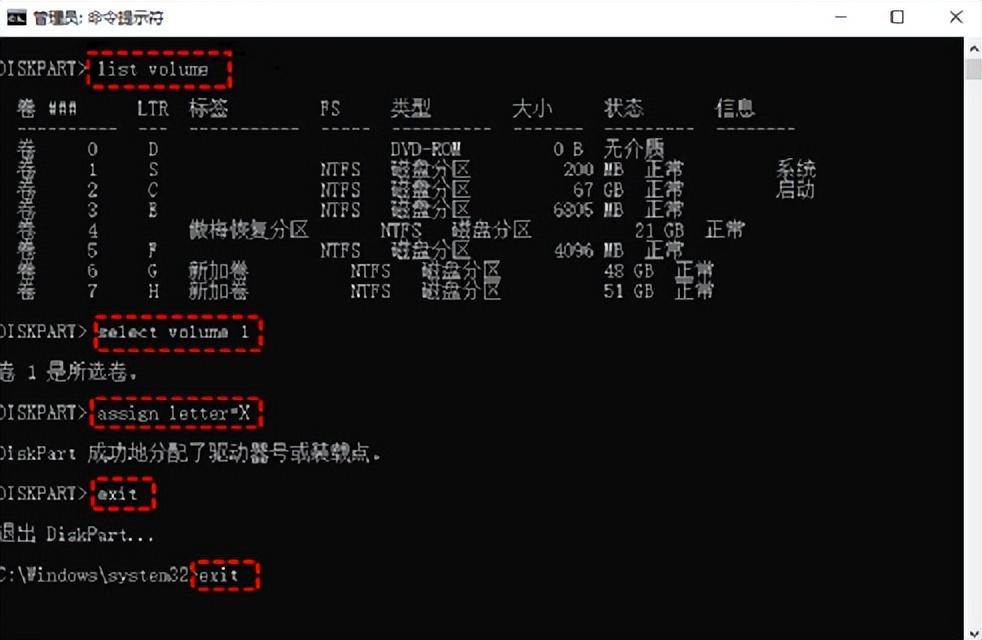
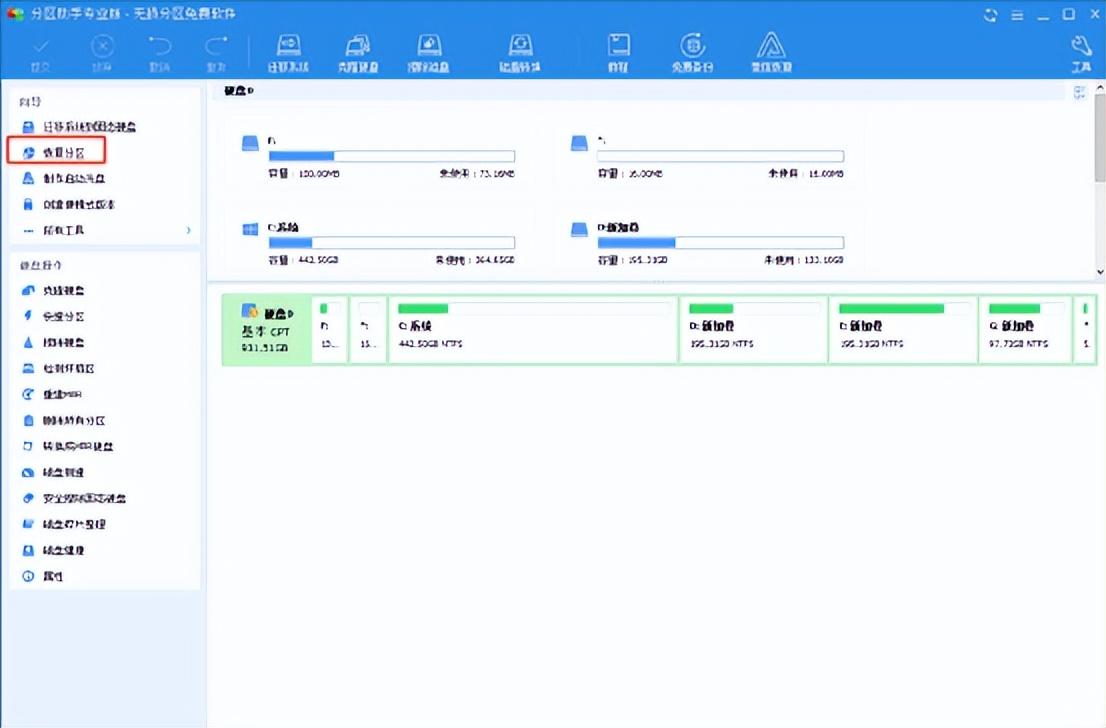

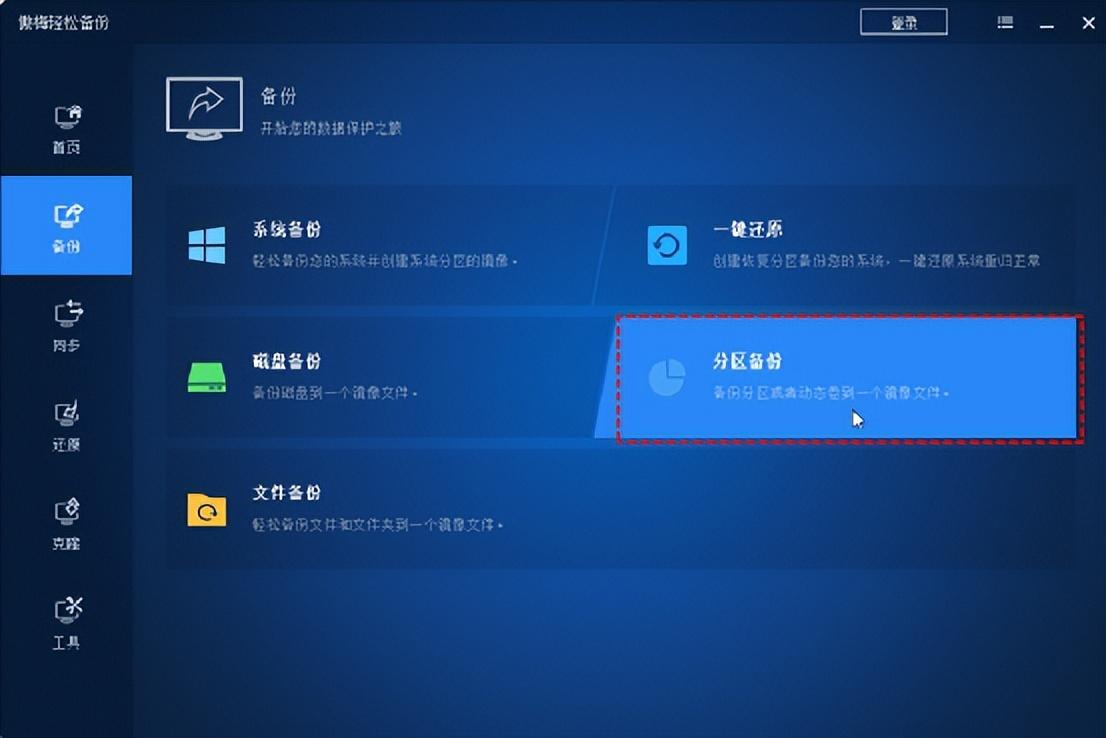

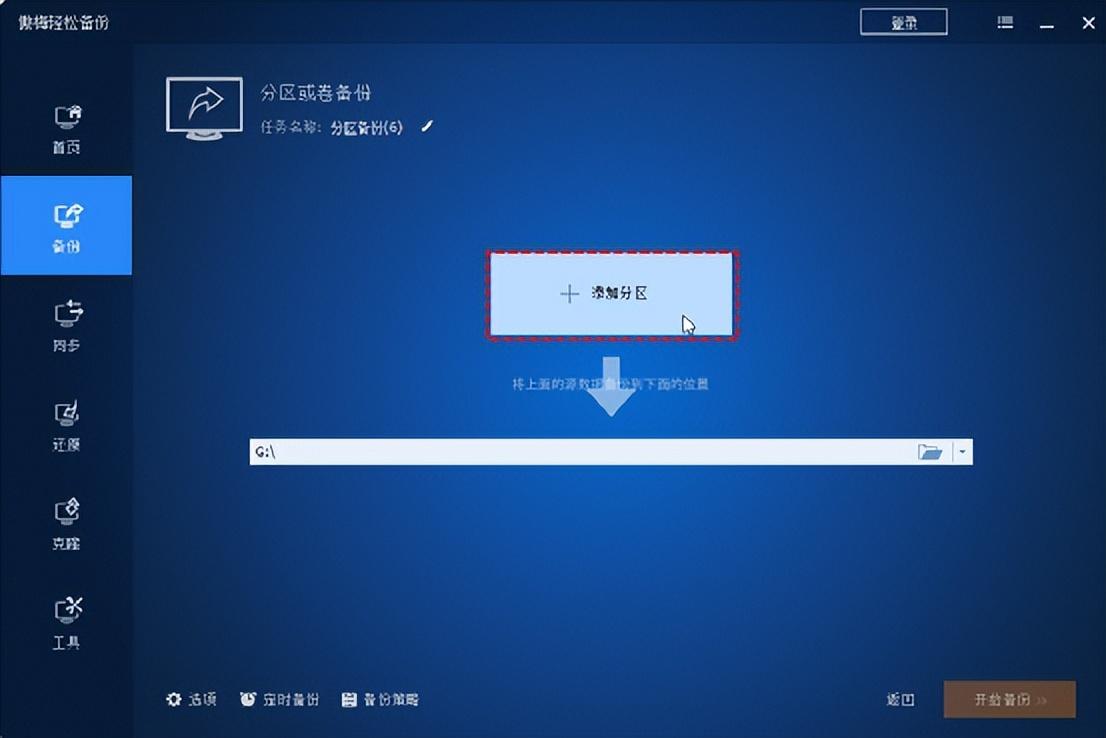

Étape 3. Cliquez sur "Démarrer la sauvegarde" pour exécuter la sauvegarde.
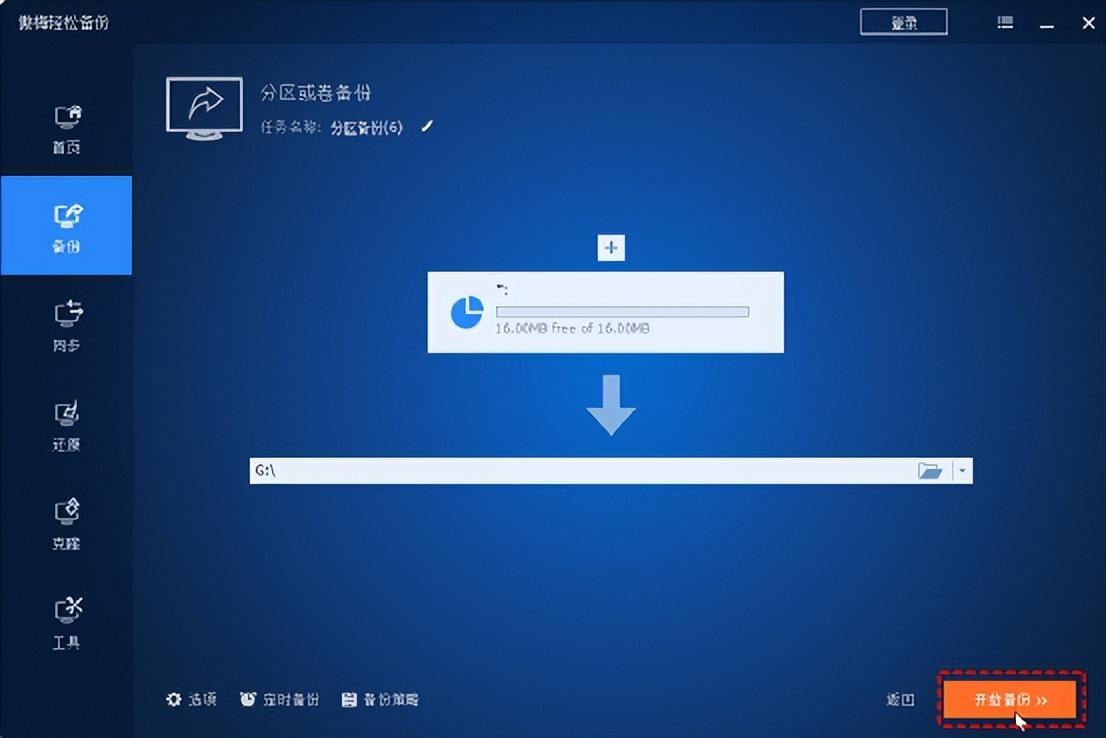

Conseils :
l Options : Vous pouvez activer les notifications par e-mail, sélectionner le niveau de compression des fichiers image de sauvegarde et choisir une sauvegarde de secteur intelligente ou une sauvegarde secteur par secteur.
lTâches planifiées : vous pouvez définir des tâches de sauvegarde pour qu'elles sauvegardent automatiquement à intervalles fixes.
l Stratégie de sauvegarde : elle supprime automatiquement les anciens fichiers image, vous économisant ainsi de l'espace disque. (Vous devez mettre à niveau AOMEI Backup VIP pour profiter de cette fonctionnalité)
Avec la sauvegarde, lorsque vous constatez que la partition de récupération Windows 7/8/8.1/10 est perdue, vous pouvez facilement restaurer la partition de récupération perdue.
Résumé
Vous avez découvert deux solutions efficaces pour réparer la perte de partition de récupération de Windows 7. Ces méthodes peuvent également vous aider à résoudre le problème de perte de partition de récupération de Windows 10. Pour garantir la sécurité de la partition de récupération, vous pouvez utiliser AOMEI Backup pour la sauvegarde. En plus des fonctionnalités de sauvegarde et de récupération, ce logiciel peut également créer un support de démarrage afin que vous puissiez démarrer votre PC avec succès lorsque Windows vous affiche un message d'erreur et ne parvient pas à démarrer. Pourquoi ne pas essayer maintenant !
Ce qui précède représente tout le contenu de cet article. J'espère que cet article pourra vous aider. Après avoir lu comment récupérer le disque une fois le disque réparé et le disque manquant, "Méthodes recommandées pour récupérer la partition de récupération Windows si c'est le cas". perdu" tu ne comprends toujours pas ? Il est recommandé de le relire. Si vous souhaitez acquérir davantage de connaissances connexes, vous pouvez ajouter ce site Web et ce site Web d'apprentissage à vos favoris !
Ce qui précède est le contenu détaillé de. pour plus d'informations, suivez d'autres articles connexes sur le site Web de PHP en chinois!

